إعدادات المسح الضوئي على الشبكة
يمكنك توصيل الماسحة الضوئية أو الطابعة بإحدى الشبكات لمشاركتها بين أجهزة كمبيوتر متعددة أو لإجراء مسح ضوئي للصور إلى جهاز كمبيوتر محدد.
 هام
هام
- لا يمكن لمستخدمين متعددين إجراء مسح ضوئي في وقت واحد.
- للمسح الضوئي عبر شبكة، قم بتمكين خدمة Bonjour في الماسحة الضوئية أو الطابعة الخاصة بك.
 ملاحظة
ملاحظة
- استكمل إعدادات الشبكة بالماسحة الضوئية أو الطابعة مسبقًا باتباع الإرشادات المتوفرة على صفحة الويب.
- في حالة الاتصال بالشبكة، تستغرق عملية المسح الضوئي وقتًا أطول من الذي تستغرقه في حالة اتصال USB.
إعداد المسح الضوئي باستخدام IJ Scan Utility
في الشاشة الرئيسية الخاصة بالأداة IJ Scan Utility، حدد الماسحة الضوئية أو الطابعة الخاصة بك والمتصلة بإحدى الشبكات.
-
حدد "Canon XXX series Network" (حيث "XXX" يمثل اسم الطراز) وذلك بالنسبة لـ اسم المنتج (Product Name).
يمكنك إجراء المسح الضوئي عبر اتصال شبكة.
 ملاحظة
ملاحظة- إذا لم تتمكن من إجراء المسح الضوئي، فتأكد من تحديد الماسحة الضوئية أو الطابعة في شاشة تحديد الشبكة.
إعداد المسح الضوئي من لوحة التشغيل
يمكنك ضبط الإعداد للمسح الضوئي من لوحة تشغيل.
-
انقر فوق الإعدادات... (Settings...).
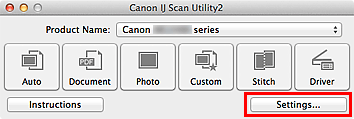
يظهر مربع حوار الإعدادات.
-
انقر فوق علامة التبويب
 (إعدادات عامة).
(إعدادات عامة).يظهر مربع حوار الإعدادات (إعدادات عامة) (Settings (General Settings)).
-
في اسم المنتج (Product Name)، حدد عنصرًا مزودًا بكلمة "Network" بعد اسم المنتج، ثم انقر فوق الخيار حدد (Select) الذي يظهر على يمينه.
تظهر شاشة تحديد الشبكة.
-
انقر فوق إعدادات المسح الضوئي من لوحة التشغيل (Scan-from-Operation-Panel Settings).
تظهر شاشة إعدادات المسح الضوئي من لوحة التشغيل.
-
حدد الماسحة الضوئية أو الطابعة من الماسحات الضوئية (Scanners)، ثم انقر فوق موافق (OK).
-
قم بالعودة إلى شاشة تحديد الشبكة، ثم انقر فوق موافق (OK).
تظهر الشاشة الرئيسية الخاصة بـ IJ Scan Utility مرة أخرى. يمكن إجراء المسح الضوئي من لوحة التشغيل.
 ملاحظة
ملاحظة
-
إذا لم يظهر اسم خدمة Bonjour الخاص بالماسحة الضوئية أو الطابعة أو يتعذر تحديده، فتحقق مما يلي، وانقر فوق موافق (OK) لإغلاق الشاشة، ثم قم بإعادة فتحها وحاول التحديد مرة أخرى.
- تم تثبيت برنامج تشغيل الماسحة الضوئية
- اكتملت إعدادات الشبكة الخاصة بالماسحة الضوئية أو الطابعة بعد تثبيت برنامج تشغيل الماسحة الضوئية
- يتم تمكين اتصال الشبكة بين الماسحة الضوئية أو الطابعة وجهاز الكمبيوتر
إذا كانت الماسحة الضوئية أو الطابعة ما زالت لا تظهر، فراجع "مشكلات متعلقة باتصال الشبكة" للطراز الخاص بك من الصفحة الرئيسية في الدليل على الإنترنت.

